Windows11/10でモノラルオーディオを有効にする方法
PCや映画プレーヤーなどの現代の電子機器を使用すると、ユーザーはオーディオチャンネルをステレオとモノラルの間で瞬時に簡単に切り替えることができます。とはいえ、私たちの大多数は、モノラルオーディオとステレオオーディオの2つの違いにさえ気づいていません。
これについて学び、モノラルオーディオを有効にする方法も見ていきます。 Windows 11/10での出力 。すべての個人が、自分の経験と期待に影響されて、「モノ」と「ステレオ」という用語の独自の解釈を持っていることは非常に明白です。非常に基本的なレベルでは、ステレオとは、複数のソースから来て、リスナーを囲む2つ以上のスピーカーを介して送られるサウンドシステムを意味します。 3次元の音源の真ん中にいるような錯覚を作り出すことで空間魔法を誘発します。
一方、モノラルオーディオには1つの空間次元しかありません。リスナーに近い(大音量)または遠い(静かな)もの。聴覚障害のある人や個人は、モノラルオーディオが便利だと感じています。そのため、OSに直接組み込まれているユーザー補助オプションを使用すると、通常、コンピューターの使用に問題があるユーザーは、お気に入りのOSからもう少し多くの機能を利用できます。 Windows 10 Creators Updateは、モノラルオーディオオプションを備えています。設定に組み込まれています。
Windows 11では、モノラルオーディオを有効にすることで、左右のオーディオチャンネルを簡単に1つにまとめることができます。同じ機能がWindows10にも存在しますが、設定は異なります。
Windows11でモノラルオーディオに切り替える方法
以前は、Windows 10でモノラルオーディオを有効にするオプションは、アクセスのしやすさの設定の下にありました。これで、Windows 11のシステム設定に移動しました。場所の変更を除いて、機能に変更はありません。
- 開始に移動します。
- 設定を選択します。
- システムを選択します。
- サウンドセクションに切り替えます。
- [出力]セクションまで下にスクロールします。
- モノラルオーディオエントリの横にあるスイッチをオンの位置に切り替えます。
上記の手順を完了すると、システムは左右のオーディオチャンネルを組み合わせてモノラルサウンドを提供するように構成されます。
最新バージョンのWindows11システムを実行していると仮定して、開始に移動します。 設定を検索します
表示されたら、それをクリックしてシステムに移動します 。
システムをクリックします 設定を表示します。
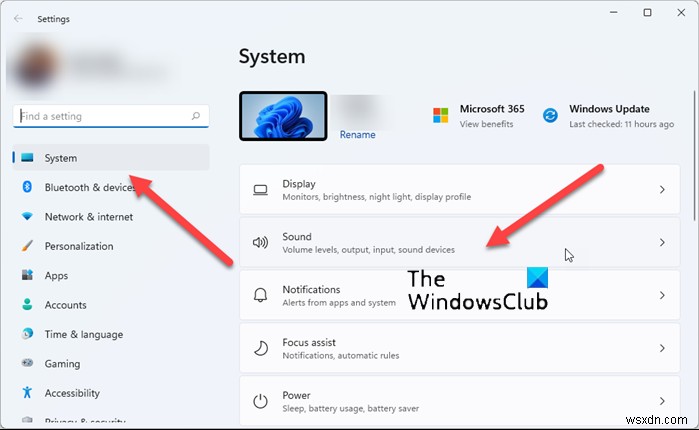
サウンドを選択します 右側に向かっています。
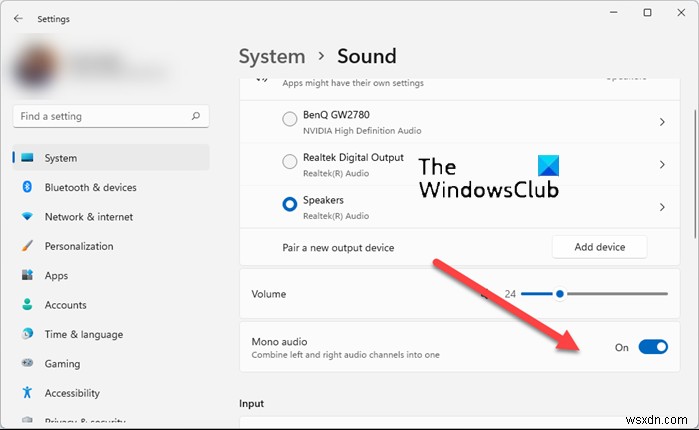
次に、[サウンド]の[出力]セクションまで下にスクロールし、モノラルオーディオの横にあるスイッチを切り替えます。 「On」へのエントリ の位置。
これにより、Windows11でモノラルオーディオが有効になります。設定を閉じて終了します。
Windows10でモノラルオーディオを有効にする方法
1]設定経由
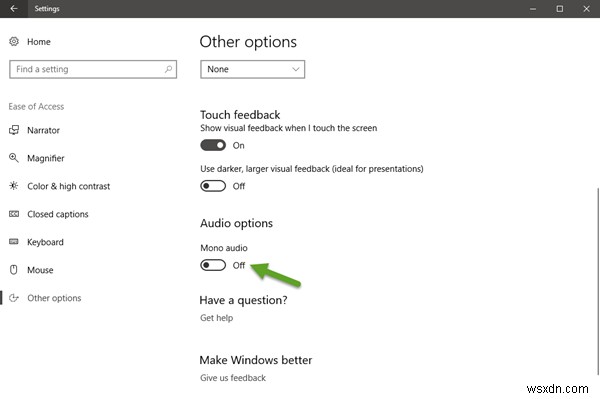
Windowsの[スタート]ボタンをクリックして、[設定]を選択します 」アイコン。次に、[設定]ウィンドウの下に表示される[アクセスのしやすさ]タイルを選択します。
次に、サイドバーの[その他のオプション]をクリックして、ウィンドウの一番下までスクロールします。そこには、「モノラルオーディオ オーディオメニューに表示される」オプション。 「オン」に設定します 」。
2]レジストリエディタ経由
または、レジストリを微調整して同じ機能を有効にすることもできます。以下の手順に従ってください。
レジストリエディタを開きます 次のアドレスに移動します-
Computer\HKEY_CURRENT_USER\Software\Microsoft\Multimedia\Audio
右側には、32ビットのDWORD値AccessibilityMonoMixState。が表示されます。 それをダブルクリックして、 1の値を指定します 有効にします。
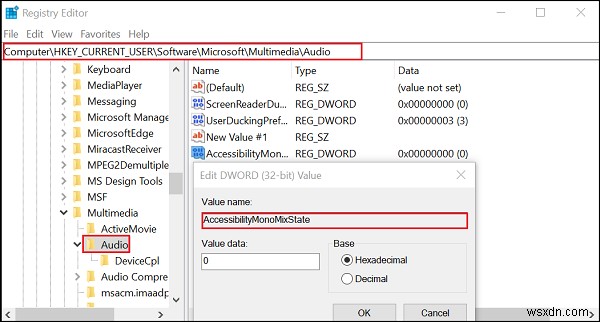
値は次のとおりです。
- 0 –オフ
- 1 –オン。
このDWORDが存在しない場合は、作成する必要があります。
モノラルとステレオの違いは何ですか?
非常に基本的なレベルでは、ステレオとは、複数のソースから来て、リスナーを囲む2つ以上のスピーカーを介して送られるサウンドシステムを意味します。それは、あなたが三次元の音源の真ん中にいるような錯覚を作り出すことによって、空間的な魔法を誘発します。これとは対照的に、モノラルまたはモノラルサウンドは、信号をサウンドに変換するときに1つのチャネルのみを使用します。
モノラルまたはステレオのどちらが優れていますか?
本当の答えはありません。聴覚障害のある人や個人は、モノラルオーディオが便利だと感じています。一方、ステレオサウンドは、より詳細でリアルなサウンドリスニング体験を好むリスナーに推奨されます。
これがお役に立てば幸いです!
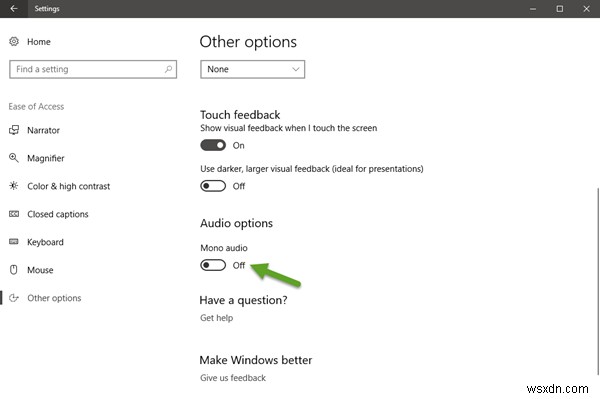
-
Windows11/10でTFTPクライアントを有効にする方法
TFTP またはTrivialFile Transfer Protocol リモートPCとの間でファイルを転送できます。 Windows 11/10/8/7ではTFTPはデフォルトで無効になっていますが、この機能が必要な場合は、TFTPを簡単に有効にできます。 TFTPは、Trivial File Transfer Protocol(TFTP)サービスまたはデーモンを実行しているリモートコンピューター(通常はUNIXを実行しているコンピューター)との間でファイルを転送します。 TFTPは通常、TFTPサーバーからの起動プロセス中にファームウェア、構成情報、またはシステムイメージを取得す
-
Windows 11/10 でブート ログを有効にする方法
コンピュータの起動プロセス中に、ブート ログまたはシステム初期化ログと呼ばれるテキスト ファイルが作成される場合があります。ロードされていない予想されるドライバーに加えて、起動中に開始されるすべてのドライバーが一覧表示されます。この機能はデフォルトでオフになっており、2 つの方法で有効にすることができます。そのすべてについてここで説明します。 Windows PC の問題を診断する際に、できるだけ多くのコンピューター情報を取得するのに役立ちます。ブート ログは、起動に問題があるかどうかを確認するのに最も役立つ項目の 1 つです。 Windows 11/10 でブート ログを有効にする方法 メ
